Cette page explique comment Performance Dashboard peut vous aider à diagnostiquer les problèmes de performances dans un Google Cloud projet. Les sections suivantes décrivent les problèmes de performances couramment observés et leurs causes.
Diagnostics des performances: s'agit-il du projet ou de Google Cloud ?
Vous observez des valeurs de latence ou de perte de paquets dans votre projet, et vous souhaitez les valider et les comparer aux données de référence situées en dehors de vos projets. La vue Performances pour l'ensemble de Google Cloud de Performance Dashboard vous permet de mettre en corrélation les performances du réseau par projet, telles que la latence ou la perte de paquets de VM à VM, et les performances sur l'ensemble deGoogle Cloud, pour afficher la perte de paquets et la latence sur l'ensemble de l'infrastructureGoogle Cloud concernée.
Dans l'exemple suivant, vous pouvez constater que le trafic Google Cloud a récemment perdu des paquets. En maintenant le pointeur sur le graphique, vous pouvez constater que la perte maximale s'est produite entre asia-east1-a et asia-northeast3-b à 14h26.
Si les problèmes de votre projet correspondent à cette heure et à cet emplacement, vous économisez du temps de dépannage, car ils ont une incidence sur l'ensemble de Google Cloud.
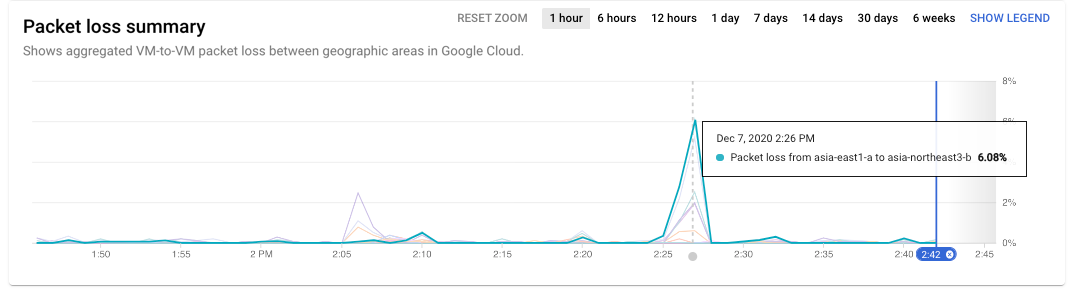
Placez le pointeur sur une série temporelle pour afficher les données de la source et de la cible. Pour afficher la légende du graphique, cliquez sur le bouton Afficher la légende sur le graphique de série temporelle. Maintenez le pointeur sur une paire de zones dans la légende pour mettre en surbrillance les données de série temporelle pour cette paire.
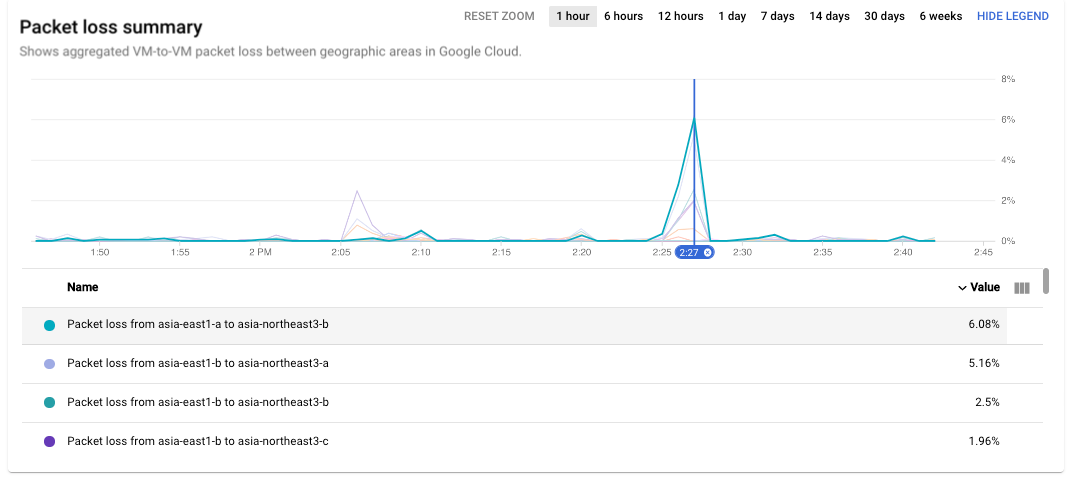
Pour afficher toutes les zones où le problème de perte de paquets s'est produit à 14h26, vous mettez à jour la carte de densité en déplaçant le sélecteur de temps sur le graphique de séries temporelles.
Scénario: vérifier si les performances du projet diffèrent de celles de Google Cloud
À l'aide du tableau de bord Performance Dashboard par projet dans Network Intelligence Center, vous avez identifié une paire de régions ou de zones avec une latence ou une perte de paquets élevée. Vous souhaitez savoir si cela diffère considérablement de la moyenne de Google Cloud .
Maintenez le pointeur sur la paire de régions ou de zones que vous souhaitez valider. Vous pouvez voir la valeur de la latence ou de la perte de paquets pour votre projet, ainsi que la valeur de la moyenneGoogle Cloud pour la même paire en dessous. Si elles sont similaires, cela indique que les performances observées dans vos projets sont similaires à la moyenne de tous les projets de la même paire de régions ou de zones.
Scénario : examiner le problème actuel de latence ou de perte de paquets élevées
Vous avez identifié les paires de régions ou de zones avec une perte de paquets ou une latence élevée, et vous souhaitez les comparer aux valeurs globales. Google Cloud Vous pouvez affiner la vue des performances de Performance Dashboard à l'aide de la fonctionnalité de sélection des régions source et cible. Google Cloud Vous pouvez affiner la vue des performances de Google Cloud de deux manières:
Pour afficher les données de régions spécifiques, sélectionnez les régions dans le menu Emplacements. Vous pouvez sélectionner jusqu'à cinq régions.
Pour afficher les données entre zones pour une paire de régions, cliquez sur le carré dans la carte de densité régionale correspondant à la paire de régions.
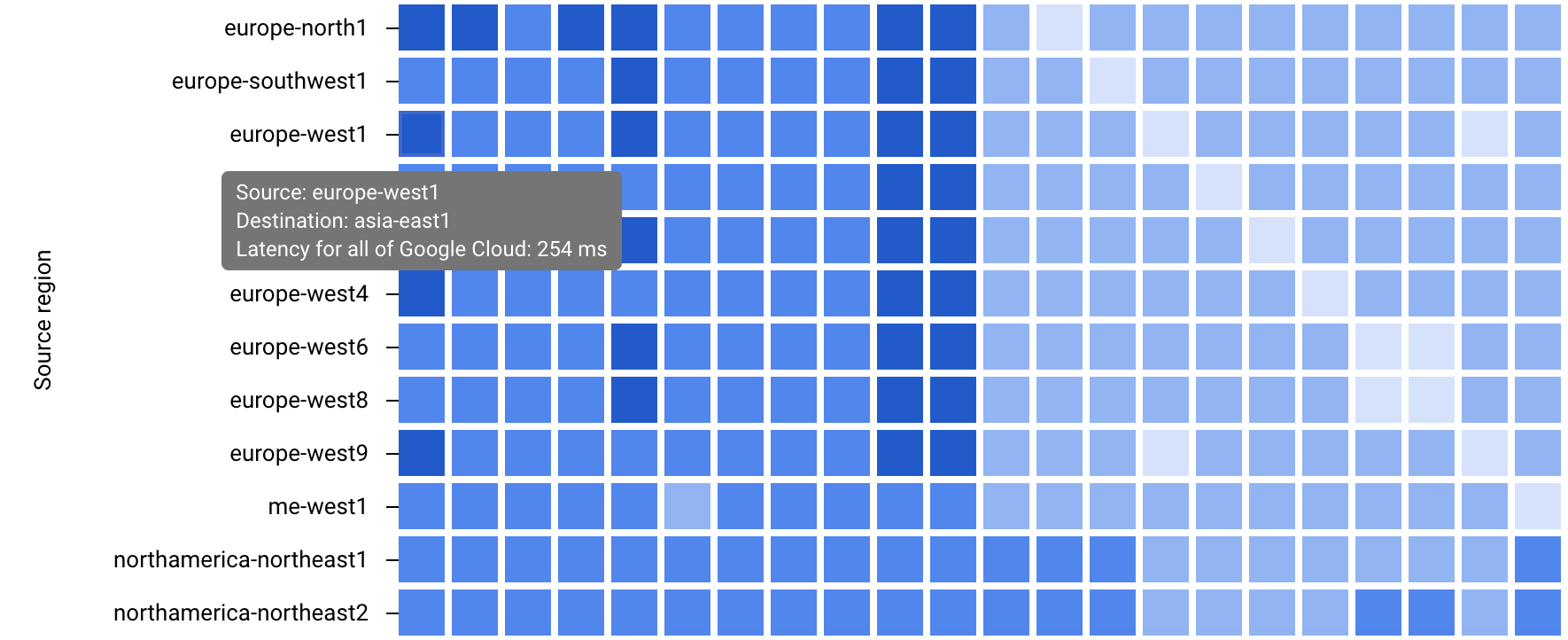
Carte de densité régionale (cliquez pour agrandir)
Avec les deux méthodes, les données de séries temporelles et la carte de densité des paires sélectionnées s'affichent. Dans l'exemple suivant, vous avez sélectionné asia-east1 et europe-north1.
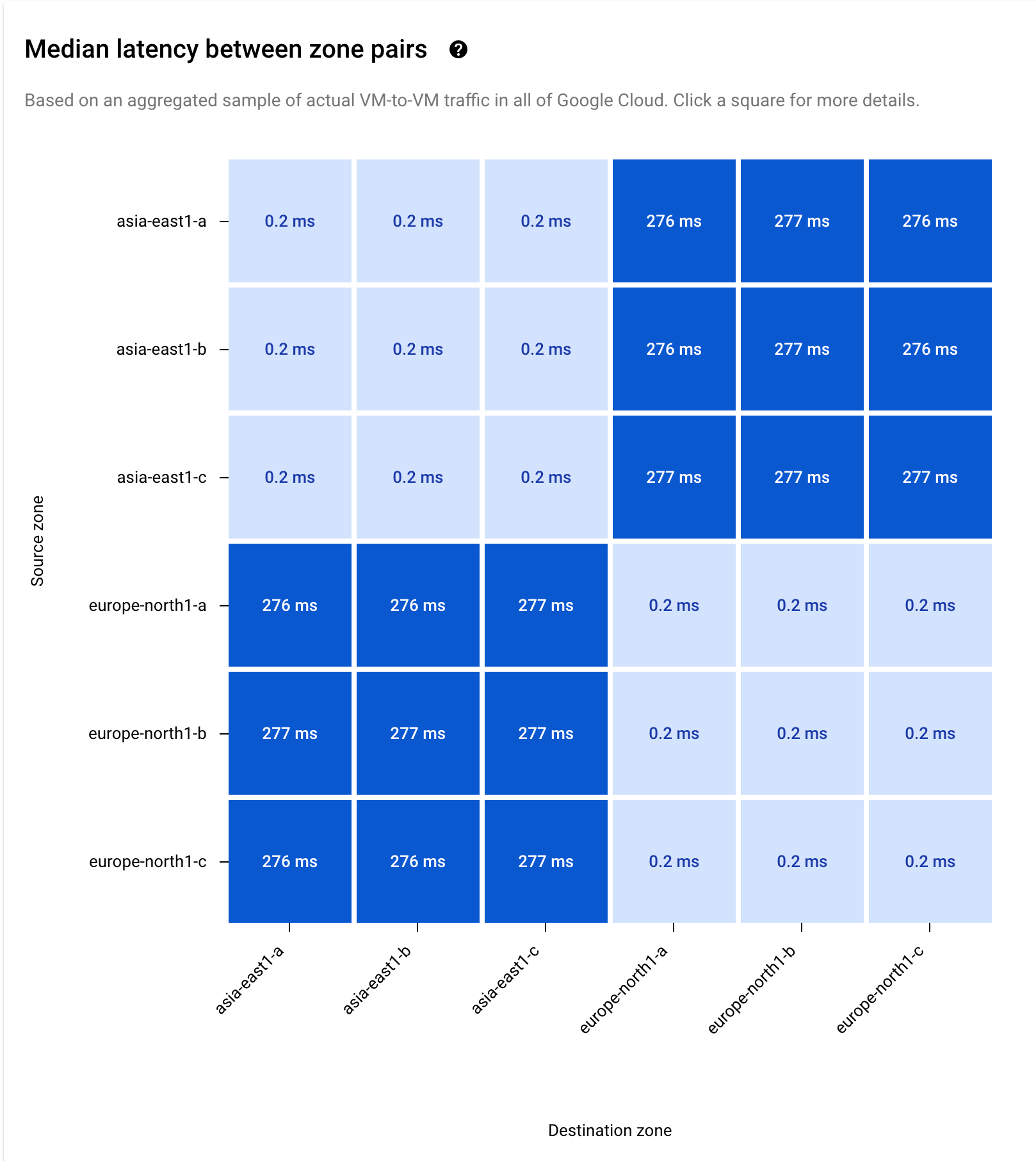
Scénario : examiner le problème historique de latence ou de perte de paquets élevées
Si vous souhaitez examiner un créneau spécifique dans lequel vous avez observé des valeurs anormales de latence ou de perte de paquets, vous pouvez utiliser le zoom temporel dans la série temporelle. Dans cet exemple, vous avez sélectionné 30 jours.
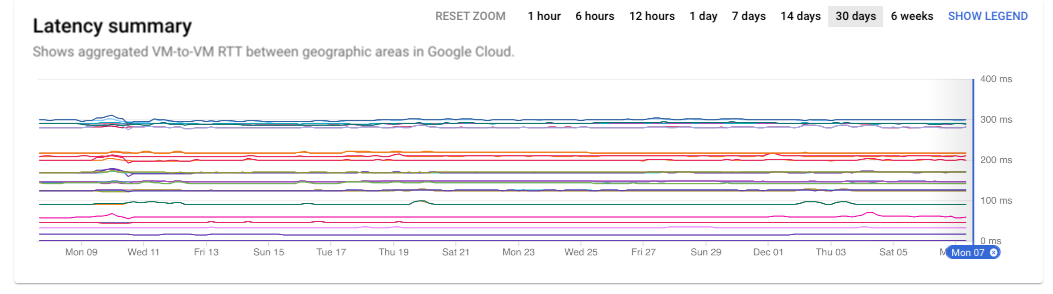
Vous pouvez affiner la sélection en cliquant sur le graphique de la série temporelle et en faisant glisser la souris pour sélectionner les jours ou les heures que vous souhaitez examiner.
Le graphique affiche les données du lundi 9 au vendredi 13. Vous pouvez identifier un pic de latence modéré le 11 novembre à 8h15.
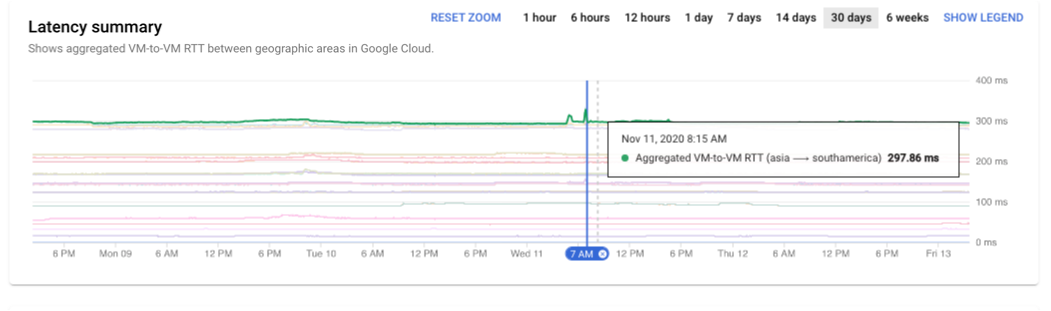
Étape suivante
- Cas d'utilisation liés aux performances du projet
- Planifier les performances selon les zones géographiques
- Planifier des cas d'utilisation liés aux performances
- Afficher le tableau de bord de perte de paquets spécifique au projet
- Résoudre les problèmes liés à Performance Dashboard

